第5回:リファクタリング実施では、ログイン情報を「ユーザー定義変数」へ設定しました。しかし、実際の負荷テストでは、複数人のログイン情報を使って連続ログインすることになります。そのような場合は、ログイン情報をcsvファイルへまとめて、順次読み込んでいく形とすることが可能です。
この記事では、csvファイルを読み込み、動的にログイン情報を変更する方法を紹介します。
動画解説もあるので、そちらも併せて参考にしてください。
csvファイル作成
下記形式のcsvファイルを作成し、保存を行います。先頭のヘッダ行には参照名をカンマ区切りで記載して、2行目以降にデータを追加していきます。
login_email,login_pass
hoge1@denet.co.jp,hogehoge1
hoge2@denet.co.jp,hogehoge2
hoge3@denet.co.jp,hogehoge3
hoge4@denet.co.jp,hogehoge4
「CSV Data Set Config」作成
csvファイルを読み込むためには、「CSV Data Set Config」を利用します。スレッドグループに「CSV Data Set Config」を追加します。
- スレッドグループ->設定エレメント->CSV Data Set Config
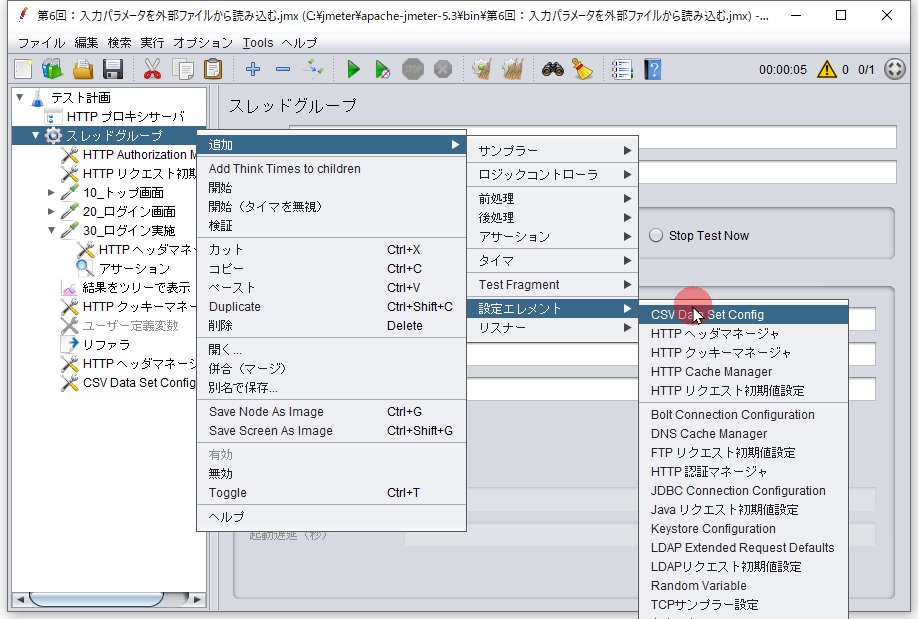
CSV Data Set Configを追加
作成したら、「Filename」へファイルのフルパスを記載していきます。
その他の項目はそのままで問題ありません。
| 項目 | 概要 |
|---|---|
| Finename | ファイル名のフルパス |
| FileEncoding | エンコーディング指定が必要な場合は起債 |
| Variable Names | 参照名をカンマ区切りで記載。今回はcsvファイル内に記載しているので空白でOK |
| Ignore first line | ヘッダ行を除外するかどうか |
| Delimiter | 区切り文字(デフォルトはカンマ) |
| Allow quoted data | ダブルクォートで囲まれているかどうか |
| Recycle on EOF | 全行利用したあとに再利用するかどうか |
| Stop thread EOF | 再利用しない場合、スレッドを停止させるか |
| Sharing mode | 共有範囲 |
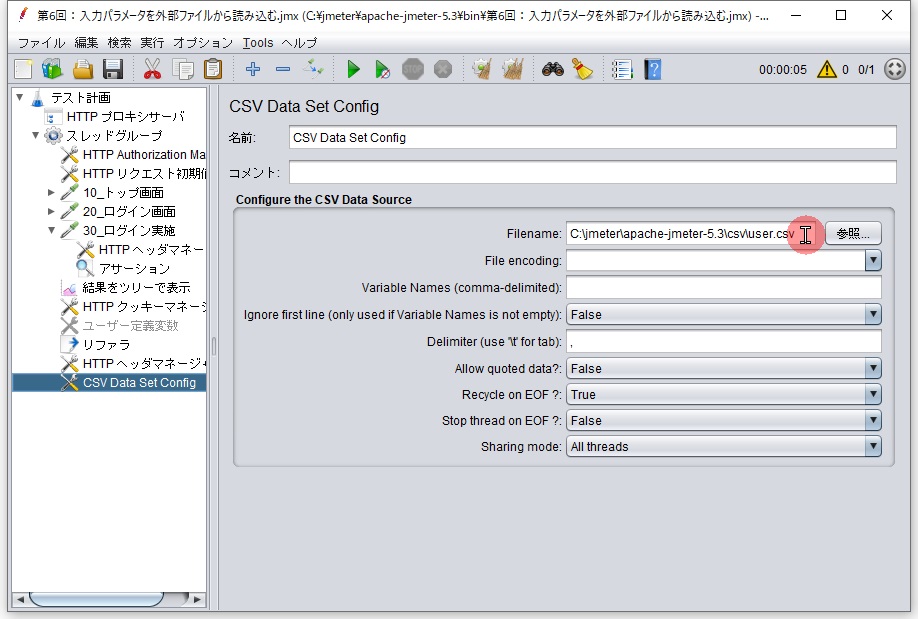
ファイル名を指定
実際に動作させてみて、正常にログインできることを確認してください。
まとめ
ログイン情報を外部ファイル化することができました。外部ファイル化することで、シナリオの修正をせずに入力パラメータの変更をすることが可能になります。ログイン情報だけでなく、商品コードや住所コードなど様々なものに応用が可能なので覚えておきましょう。
~~~~~~~~~~~~~~~~~~~~~
~ JMeterの負荷テストシナリオ作成入門 ~
~~~~~~~~~~~~~~~~~~~~~
第1回:【負荷テスト】JMeterのシナリオ作成入門
第2回:JMeterのインストールと初期設定
第3回:HTTPプロキシサーバーを利用したベースシナリオの作成
第4回:動的パラメータを取り込み、エラーを解消させる
第5回:リファクタリング実施
第6回:入力パラメータを外部ファイルから読み込む
第7回:負荷テスト用の修正を実施 ←次の記事
番外編:EC-CUBE4の環境構築方法
番外編:シナリオが正しく動作しないときの調査方法



